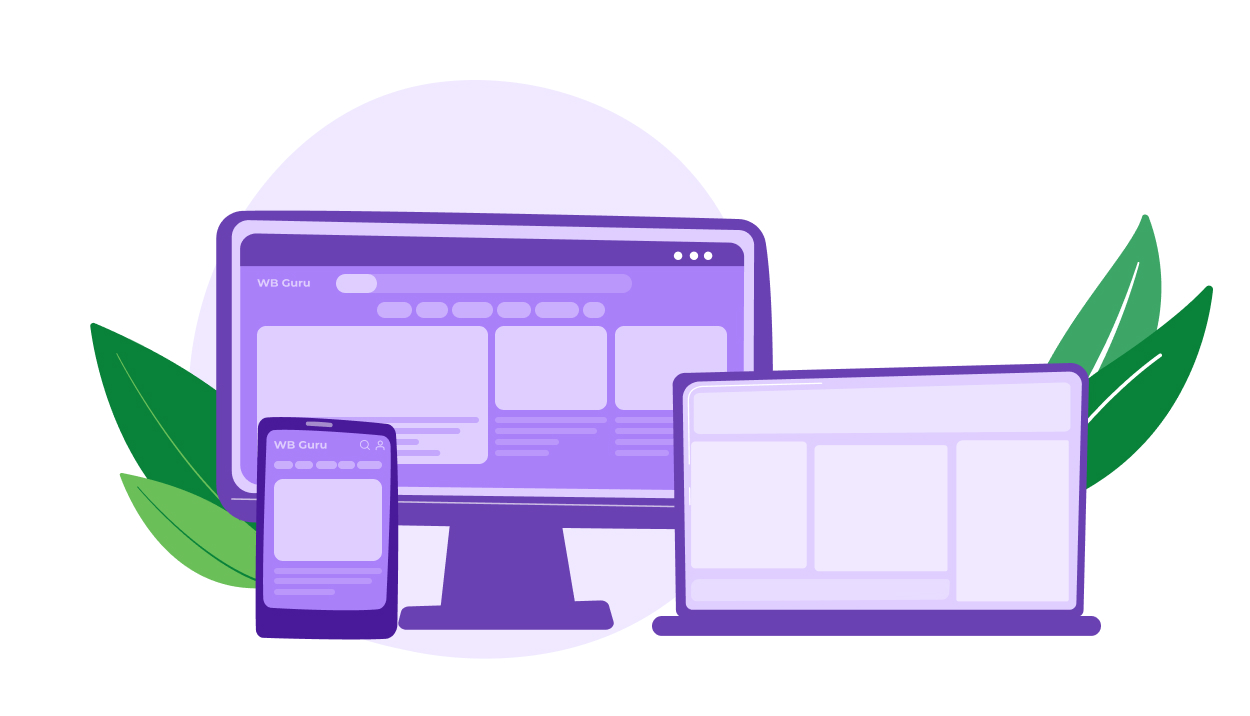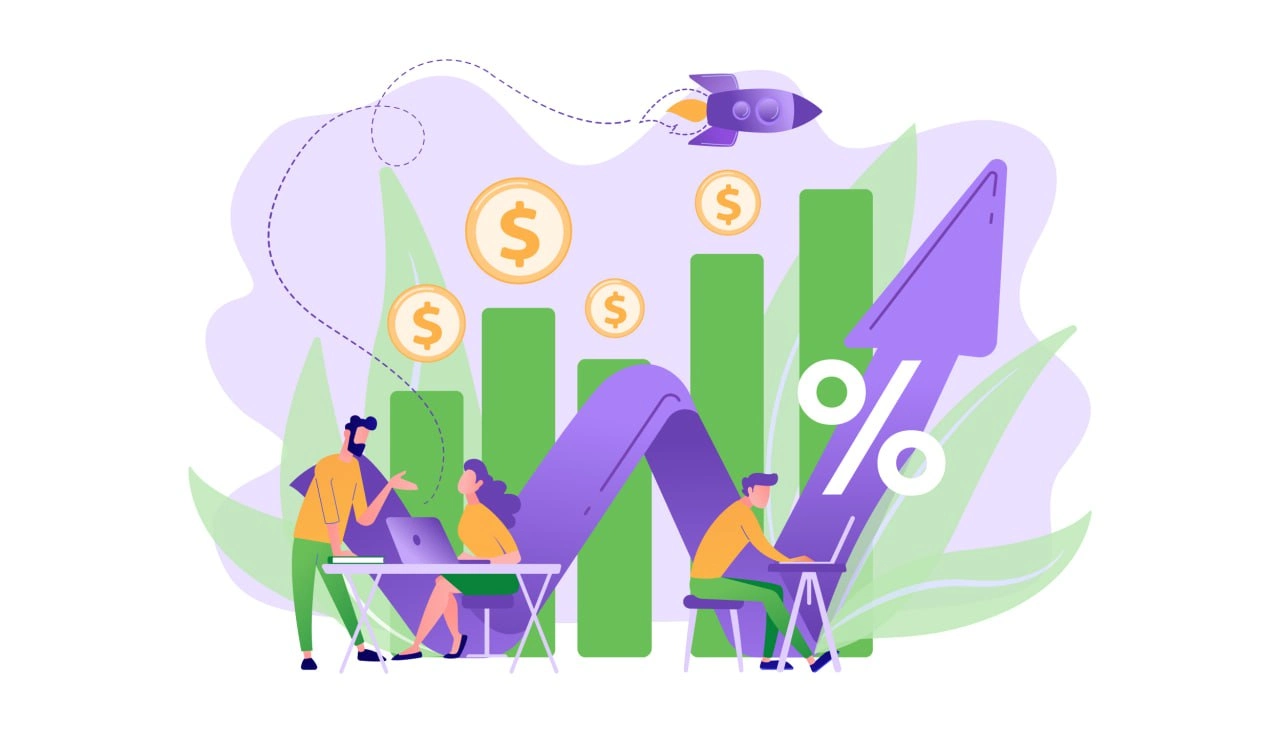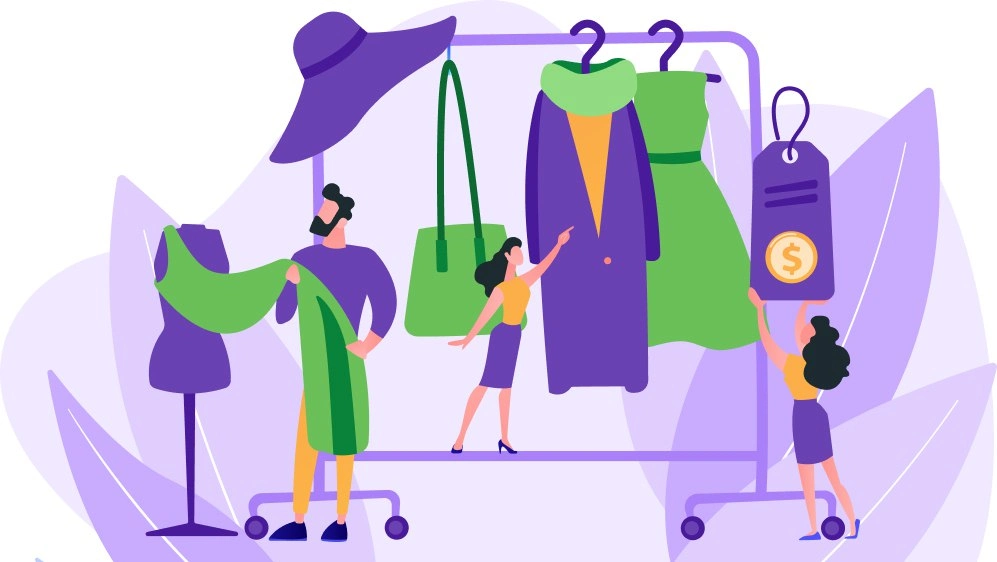Создать интернет-магазин на конструкторе легко. Это можно сделать самостоятельно за день. В нем будут необходимые шаблоны, страницы, система оплаты… но и только. Рано или поздно ваш бизнес будет масштабироваться, и понадобятся дополнительные функции: интеграции со складом, курьерскими службами, подключение других способов оплаты. Чаще всего эти функции не включены в бесплатный конструктор, а значит, нужно будет подключать их и тратить деньги.
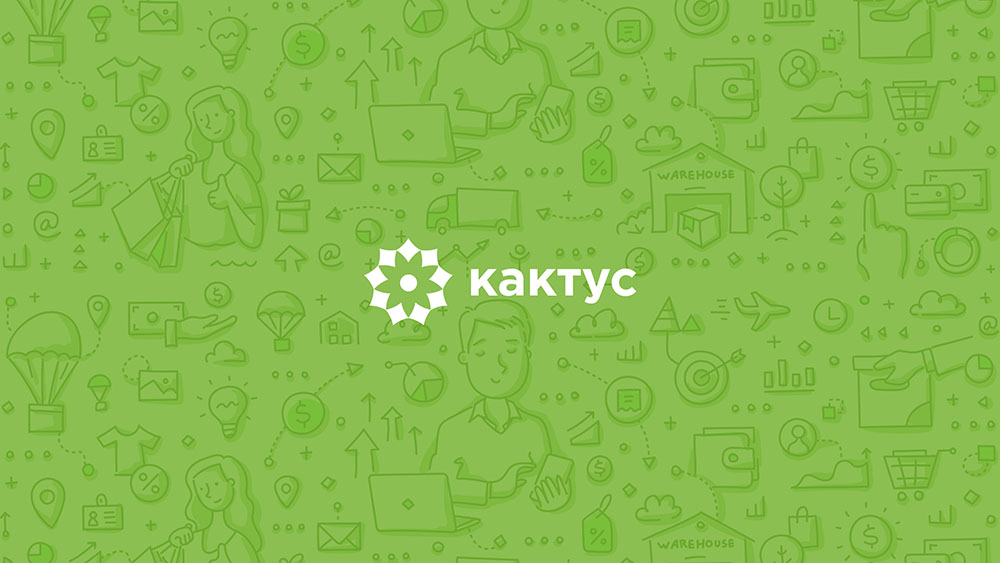
Мы предусмотрели это и оснастили «Конструктор сайтов» всеми необходимыми интеграциями: службами доставки, системой онлайн-оплаты и фулфилмент-центром. Давайте посмотрим, как это работает.
«Конструктор сайтов»: как создать сайт бесплатно
С помощью нашего конструктора можно создать сайт с нуля без привлечения специалистов. В нем есть готовые блоки: главная, шапка, футер, внутренние страницы, интеграции, контакты и т.д. Их можно менять и комбинировать, создавая собственный уникальный дизайн.
Создание страниц магазин
Для создания новой страницы нажмите кнопку «Добавить», введите название страницы, выберите пункт, где она будет видна (лучше выбрать в меню и в шапке, и в футере, но если вам нужна скрытая страница — просто уберите галочки) и тип страницы. 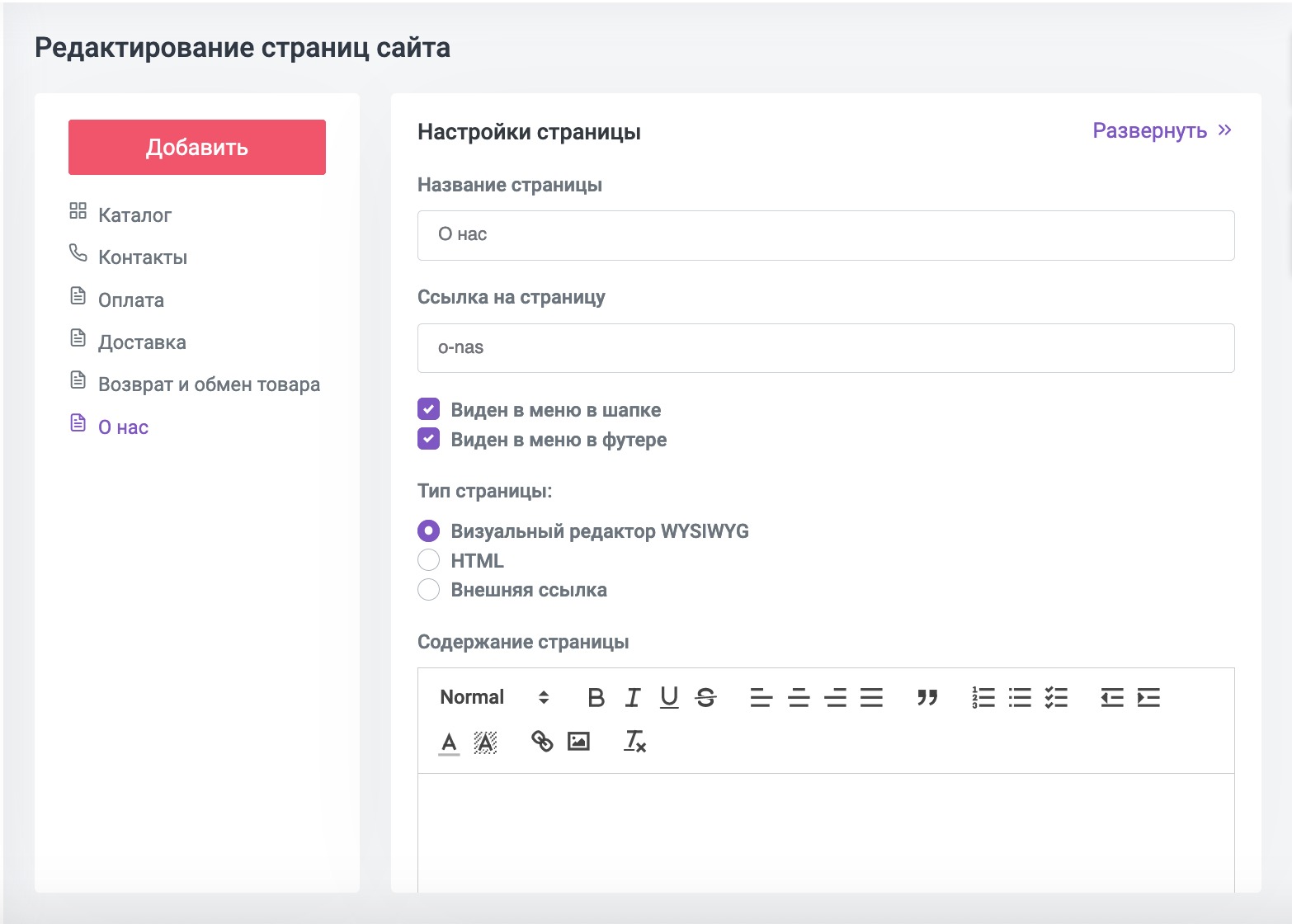 Интерфейс визуально понятен даже новичкам
Интерфейс визуально понятен даже новичкам
Затем добавьте текст, который будет отображаться на странице. Его можно отформатировать: сделать заголовки и подзаголовки, списки, выделить нужные места жирным или курсивом. Все как в обычном редакторе.
Сделали одну страницу — приступайте к следующей. Когда все будут готовы, начинаем работу с категориями и товарами.
Добавление категорий, товаров и цен
Надеемся, у вас уже продумана структура интернет-магазина и основные категории товаров. Если так — заходите в раздел «Коллекции» и начинайте добавлять категории: например, по типу товаров (юбки, брюки, платья) или по названию брендов. Также советуем добавить отдельные категории типа «Новинки» или «Хиты продаж».
Добавлять категории просто: нажмите на кнопку «Новая коллекция»:
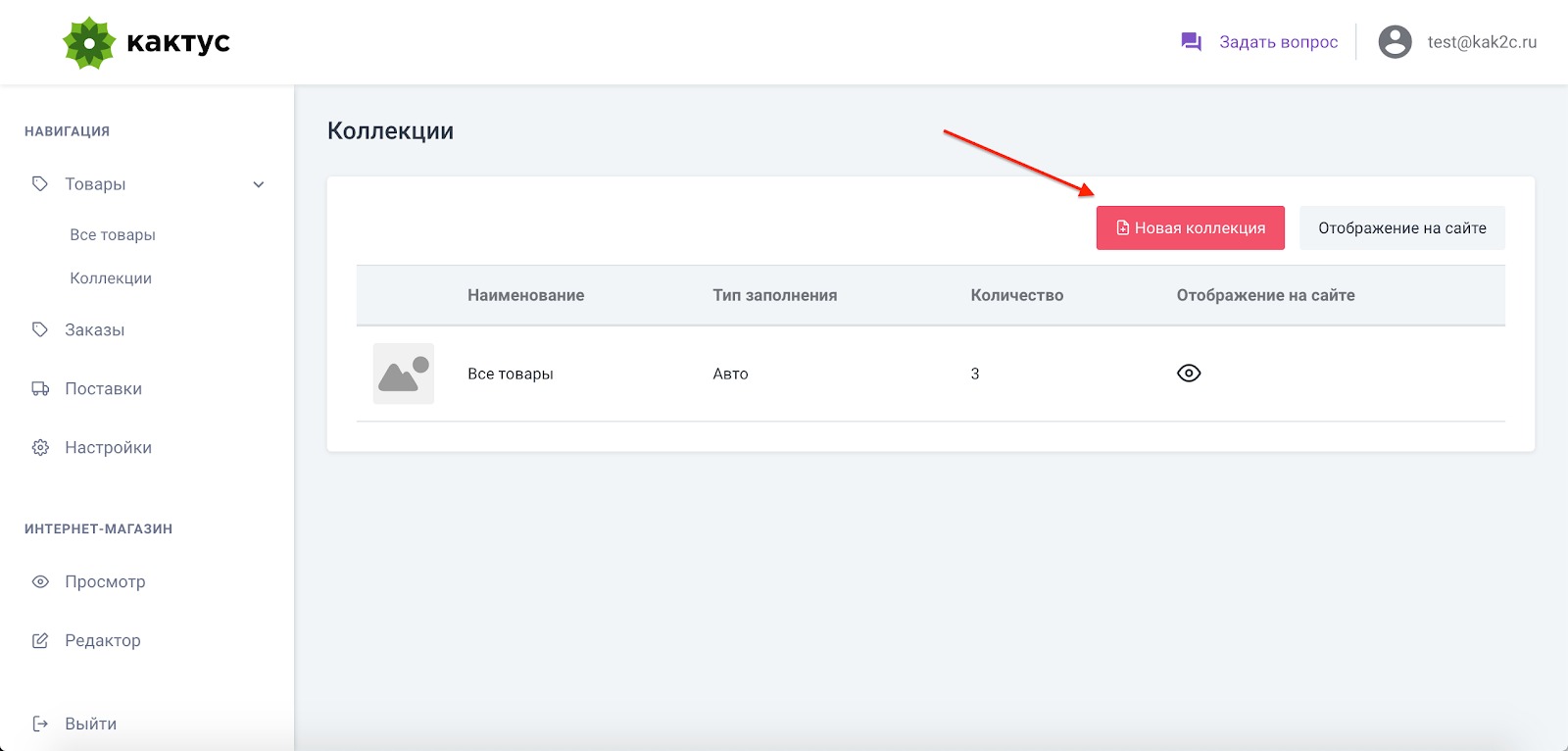
После этого напишите ее название, описание, фотографию (по желанию):
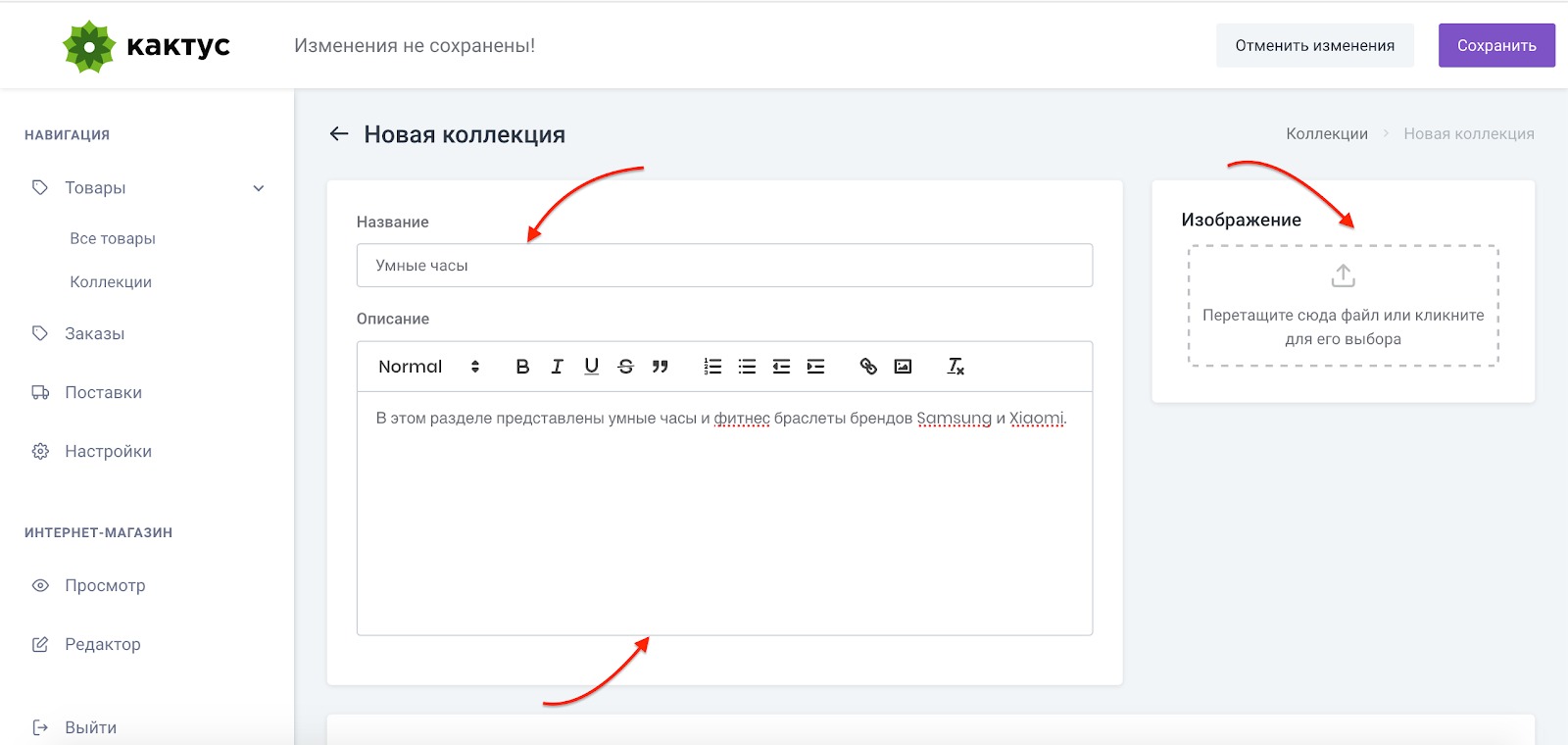
Затем начинаем заполнять интернет-магазин товарами. Идем в раздел «Товары» и нажимаем на кнопку «Новый товар»: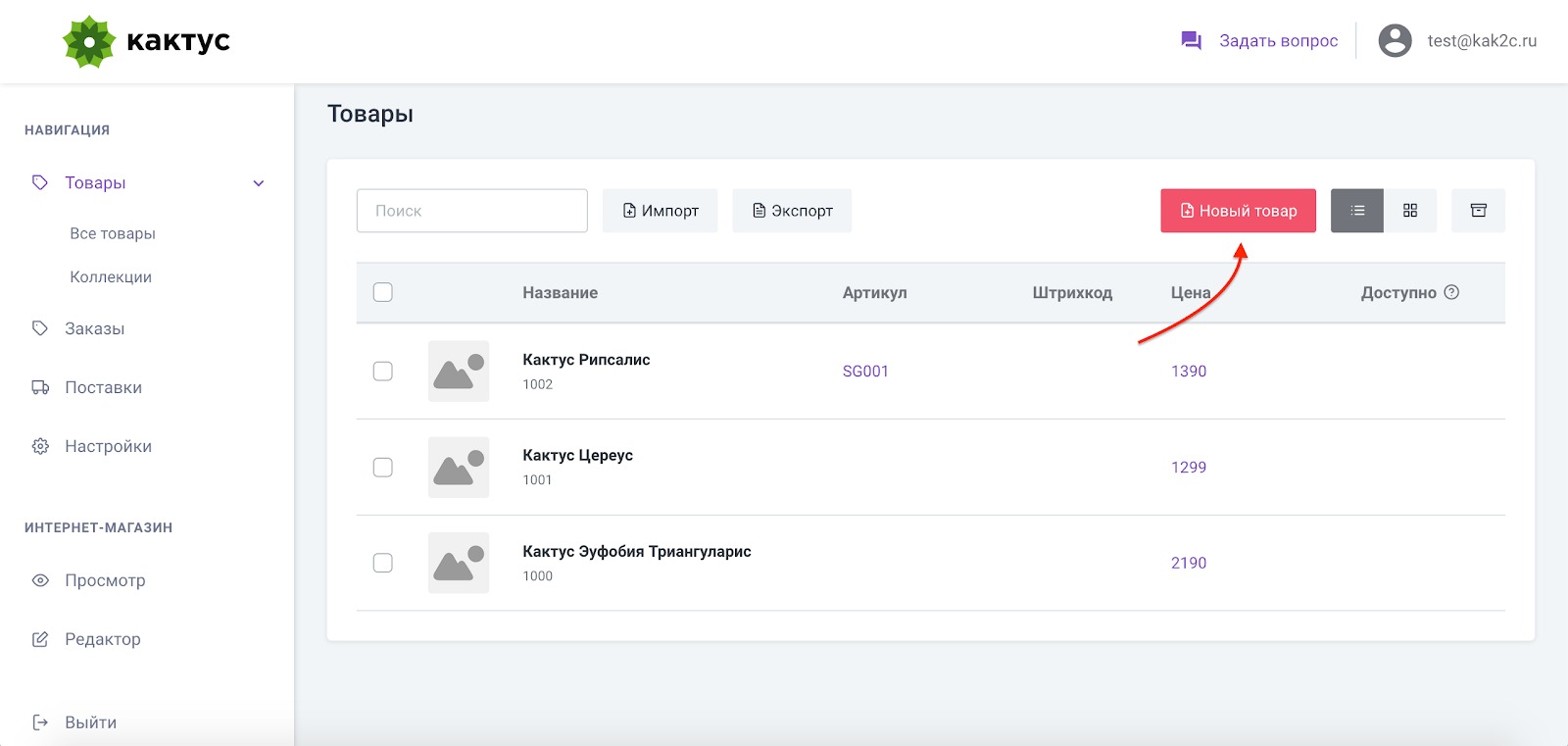
Далее указываем стоимость, название, описание, добавляем фотографии:
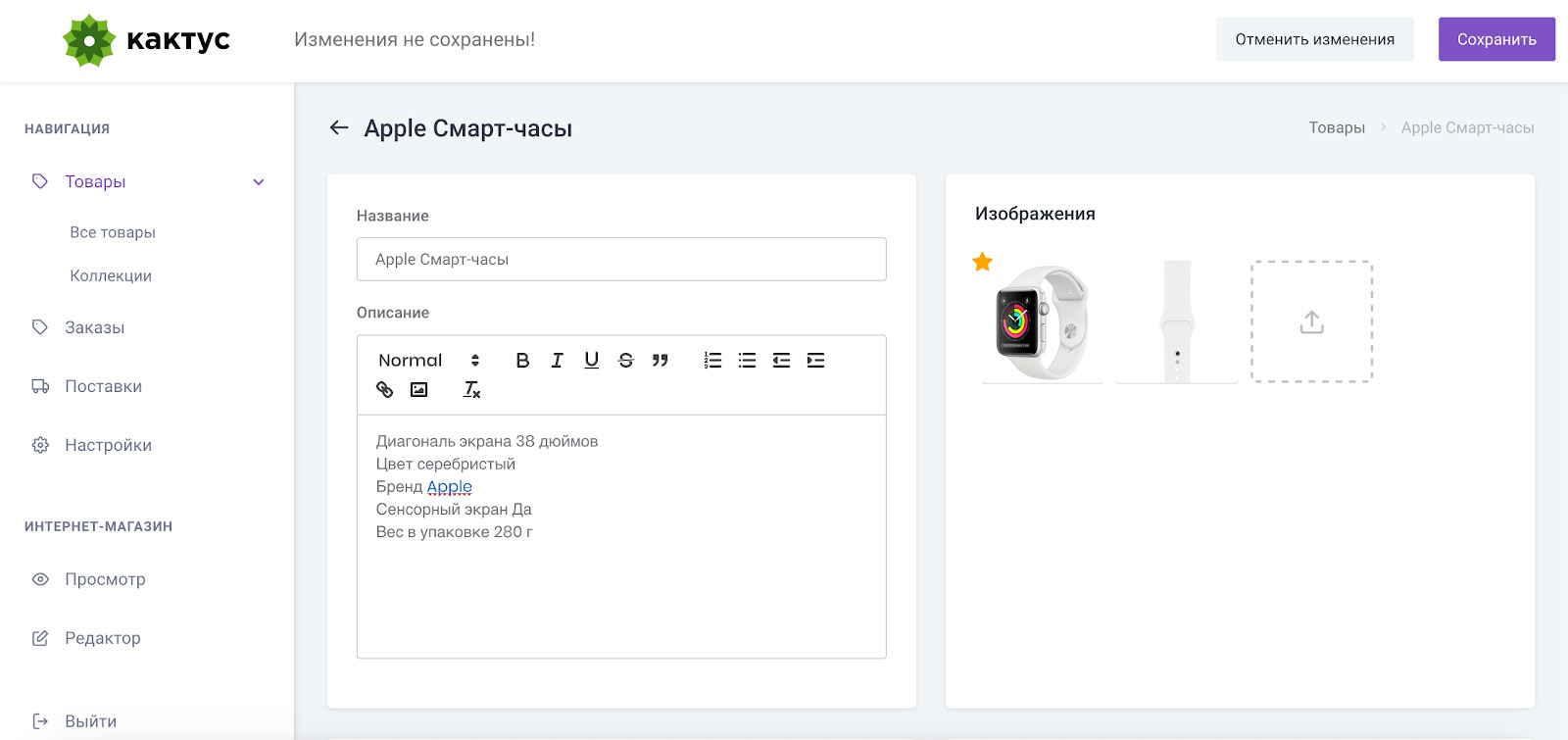
Указываем характеристики (особенно это важно для технически сложных товаров). Подробнее о характеристиках и описании товаров мы писали в статье о карточках товаров.
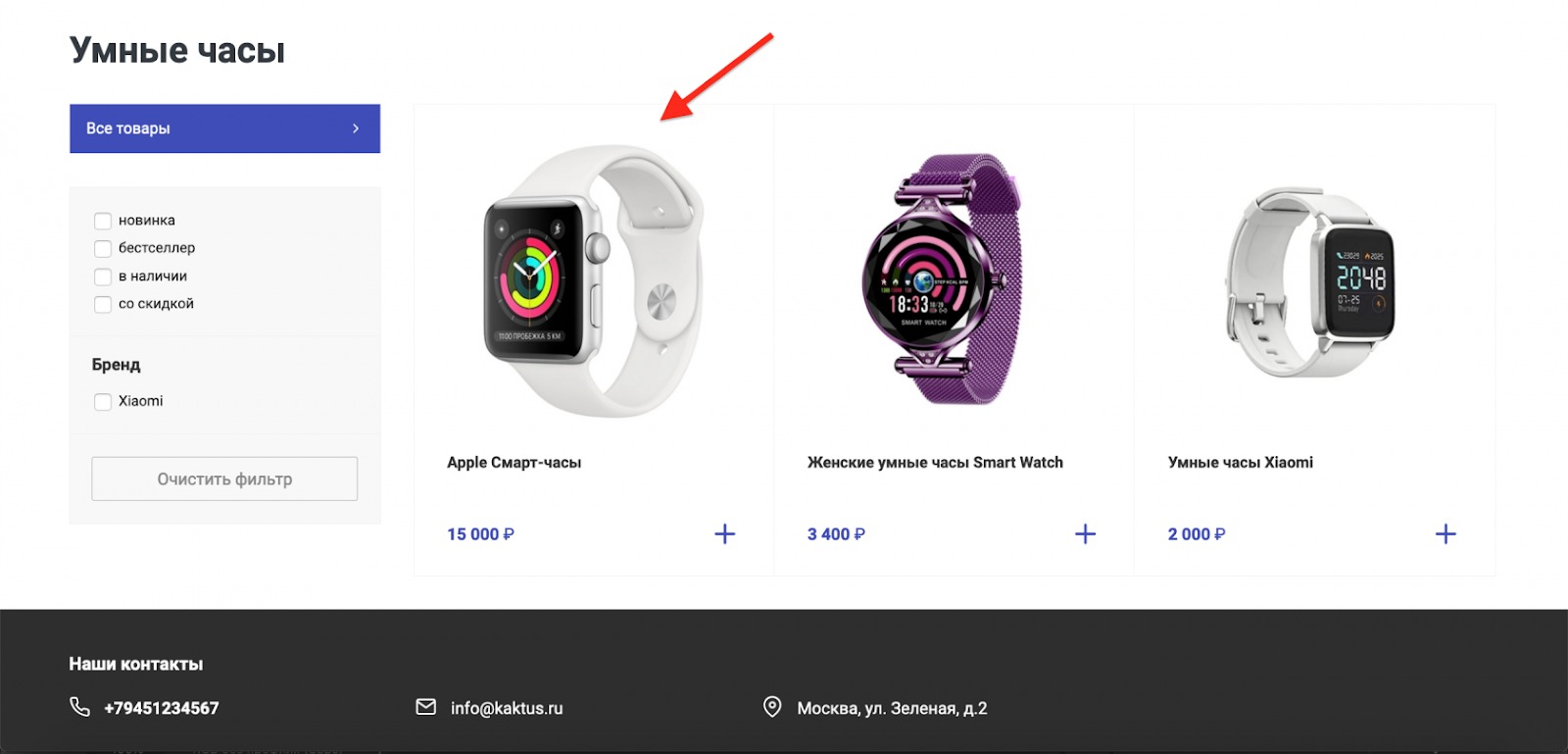 Вот как выглядят товары на сайте
Вот как выглядят товары на сайте
Настройки шаблона сайта
Товары добавлены, каталог выстроен, страницы созданы — перейдем к настройкам. Онлайн-конструктор от «Кактуса» помогает быстро редактировать элементы сайта и настраивать шаблоны. Заходим в меню, пункт «Редактор». Выбираем иконку «Настройки».
1. Общие настройки. Здесь можно менять основной цвет ссылок, кнопок и фильтров, исключая корзину, а также выбрать вид и размер шрифта.
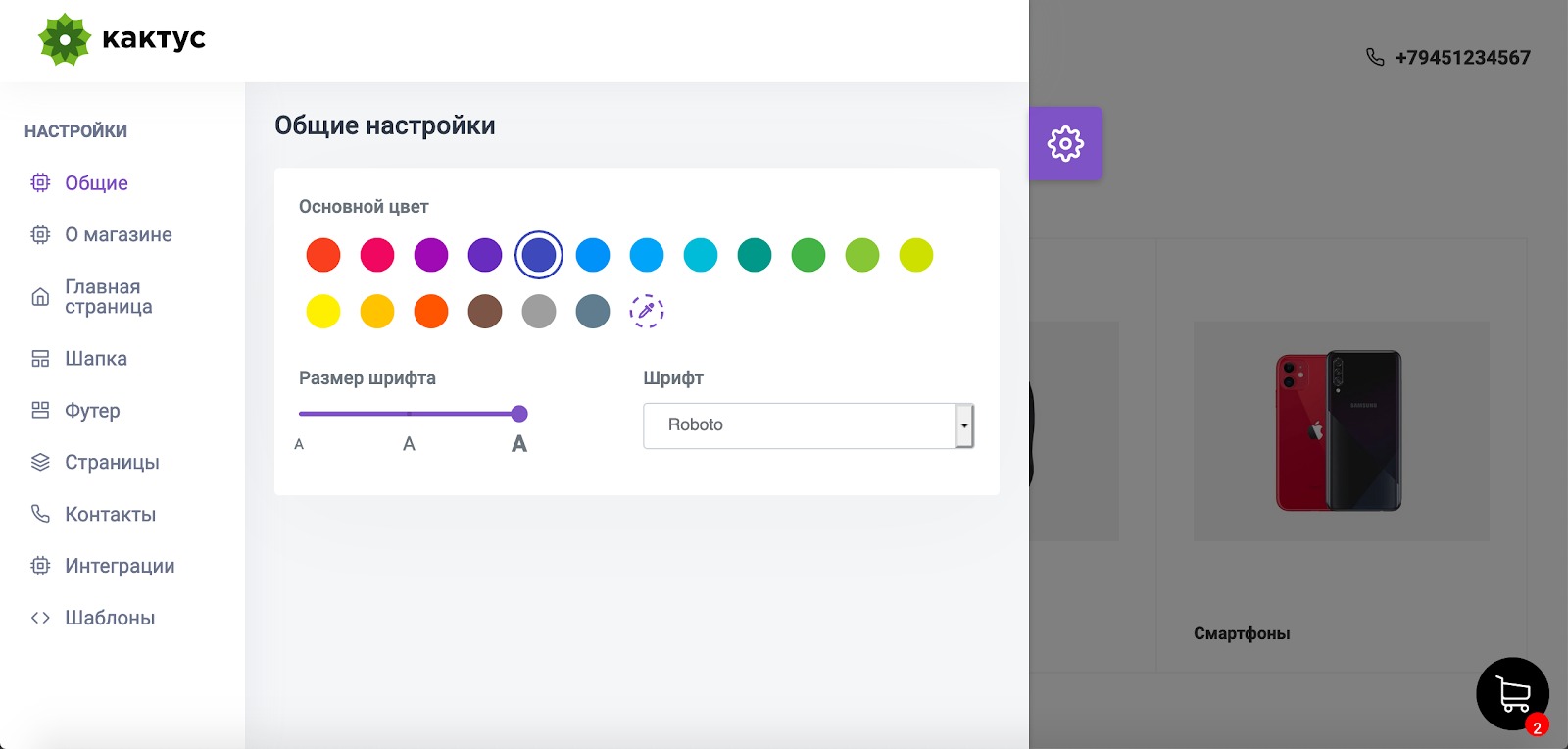 Все очень просто!
Все очень просто!
2. О магазине. Здесь по необходимости меняется название, которое отображается во вкладке браузера и при поисковой выдаче.
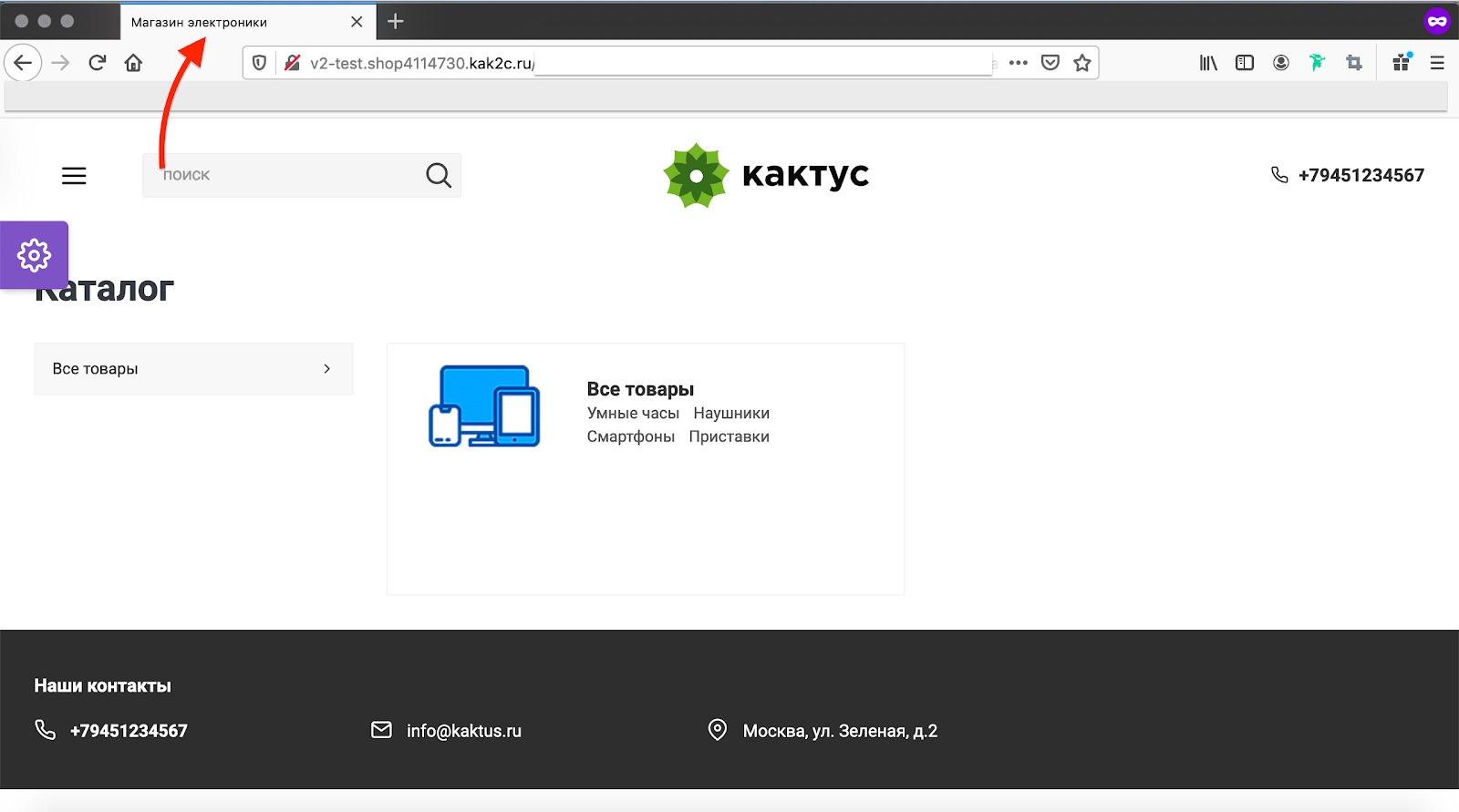 Например, так
Например, так
3. Главная страница. Можно добавлять и редактировать элементы главной:
-
подборки товаров — избранные коллекции, приоритетные категории товаров, хиты продаж, новинки;
-
слайдер — визуальный блок под шапкой сайта, привлекающий внимание;
-
виджет Инстаграм — актуально, если у вас есть там аккаунт и вы хотите пригласить пользователей.
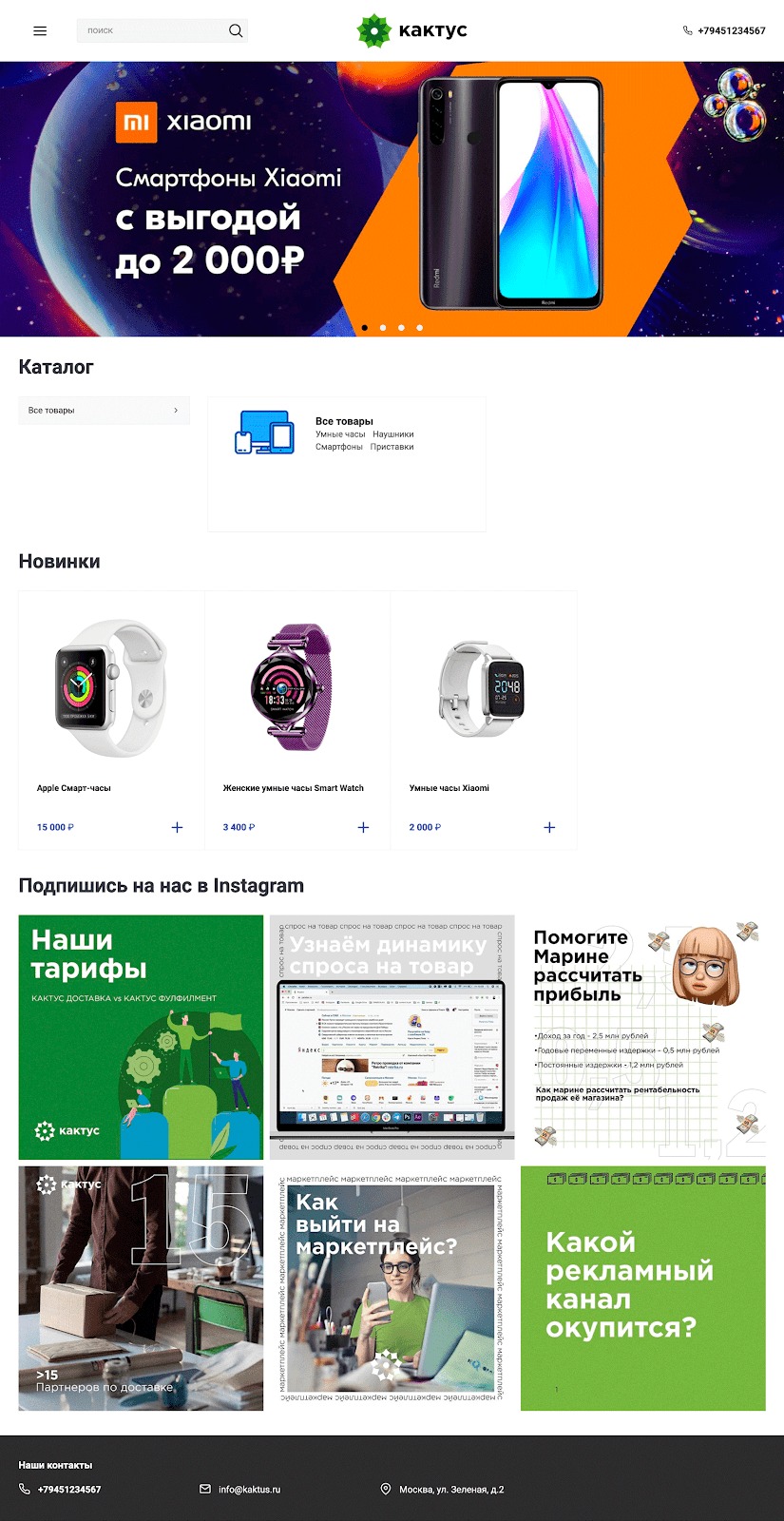 Вот как выглядит главная страница сайта: слайдер, новинки и виджет Инстаграм
Вот как выглядит главная страница сайта: слайдер, новинки и виджет Инстаграм
4. Шапка сайта. Сюда советуем добавить логотип (желательно в формате png на прозрачной или белой подложке), главное меню, окно поиска, телефон и другие данные.
 Все, что нужно, чтобы не перегружать шапку
Все, что нужно, чтобы не перегружать шапку
5. Футер, или подвал сайта. К контактам можно также добавить страницы меню, основные меню, документы, ссылки на соцсети.
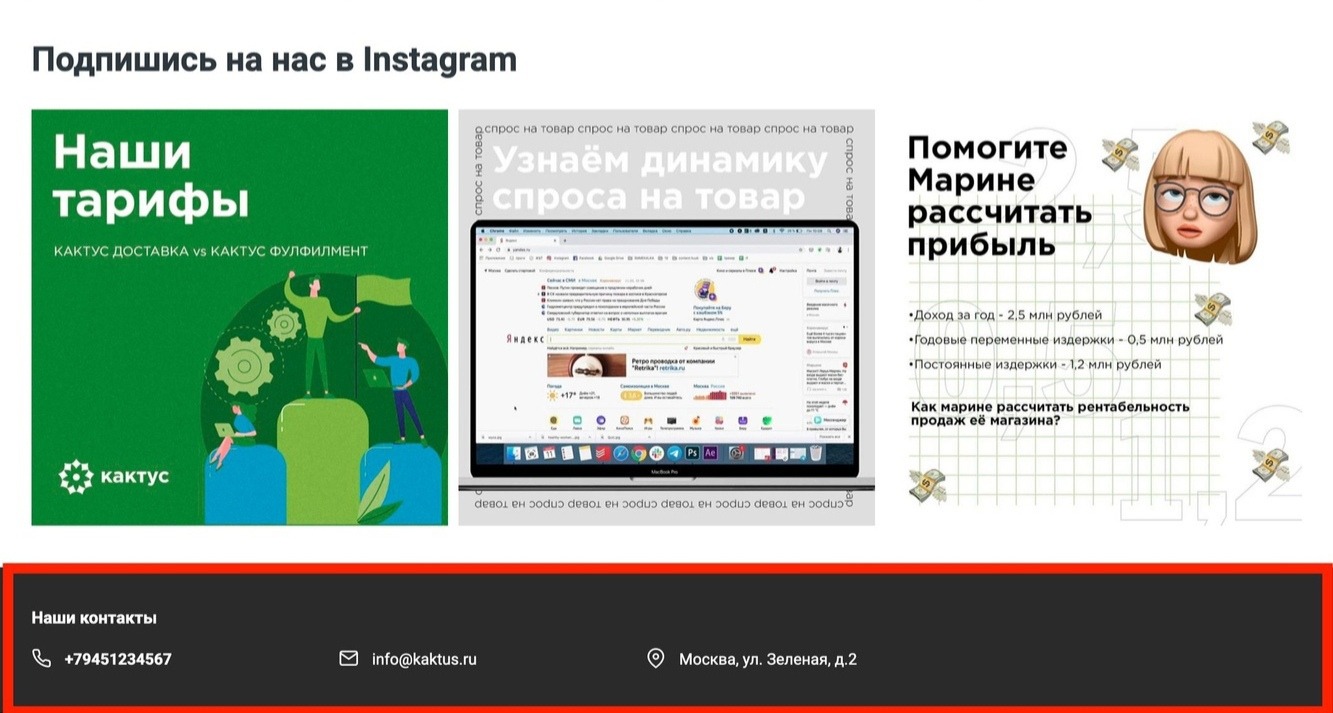
6. Контакты. Заполняем все поля, они будут в дальнейшем отображаться в шапке и футере сайта.
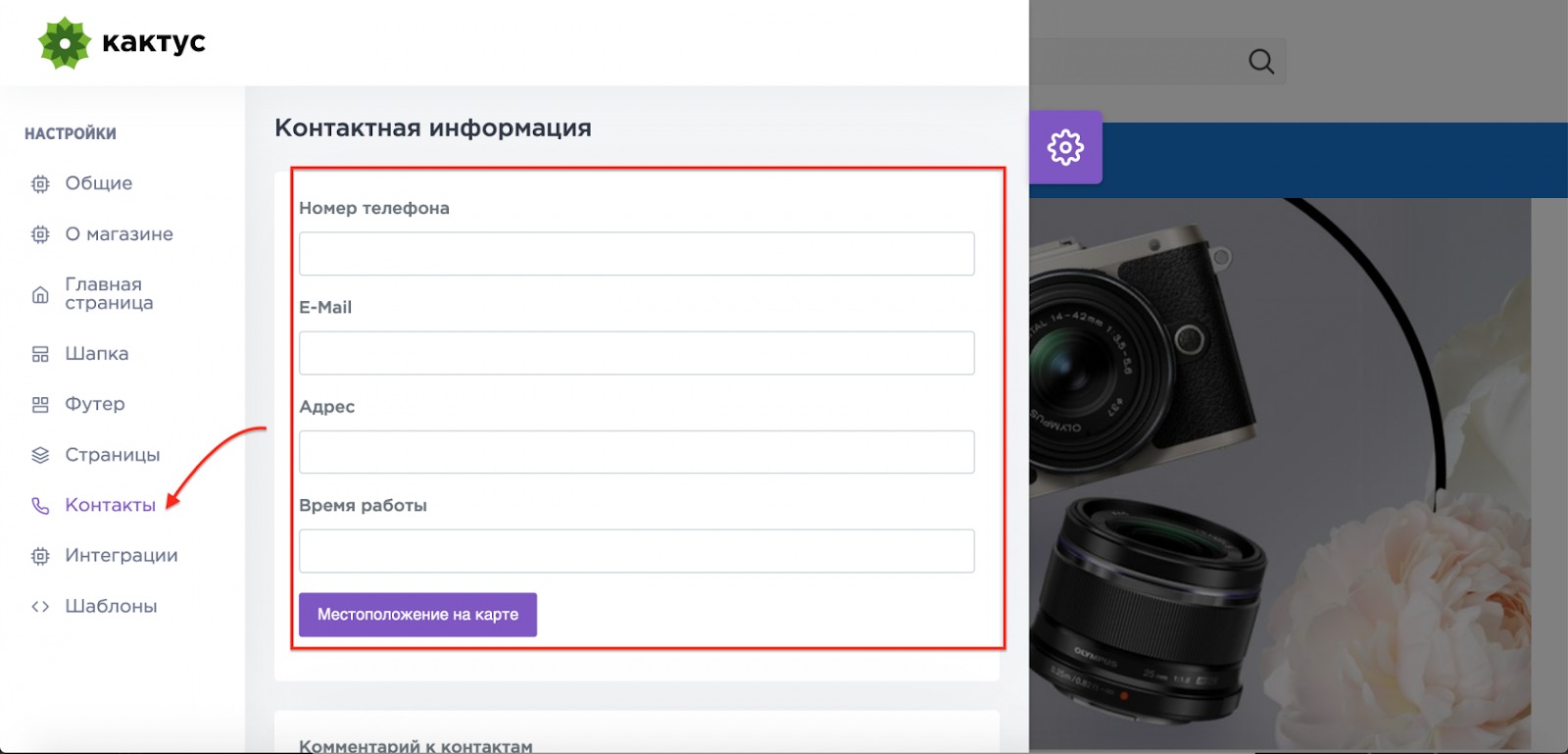
Полезные и бесплатные интеграции
Теперь нужно подключить к сайту счетчики Google Analytics и Яндекс.Метрики. 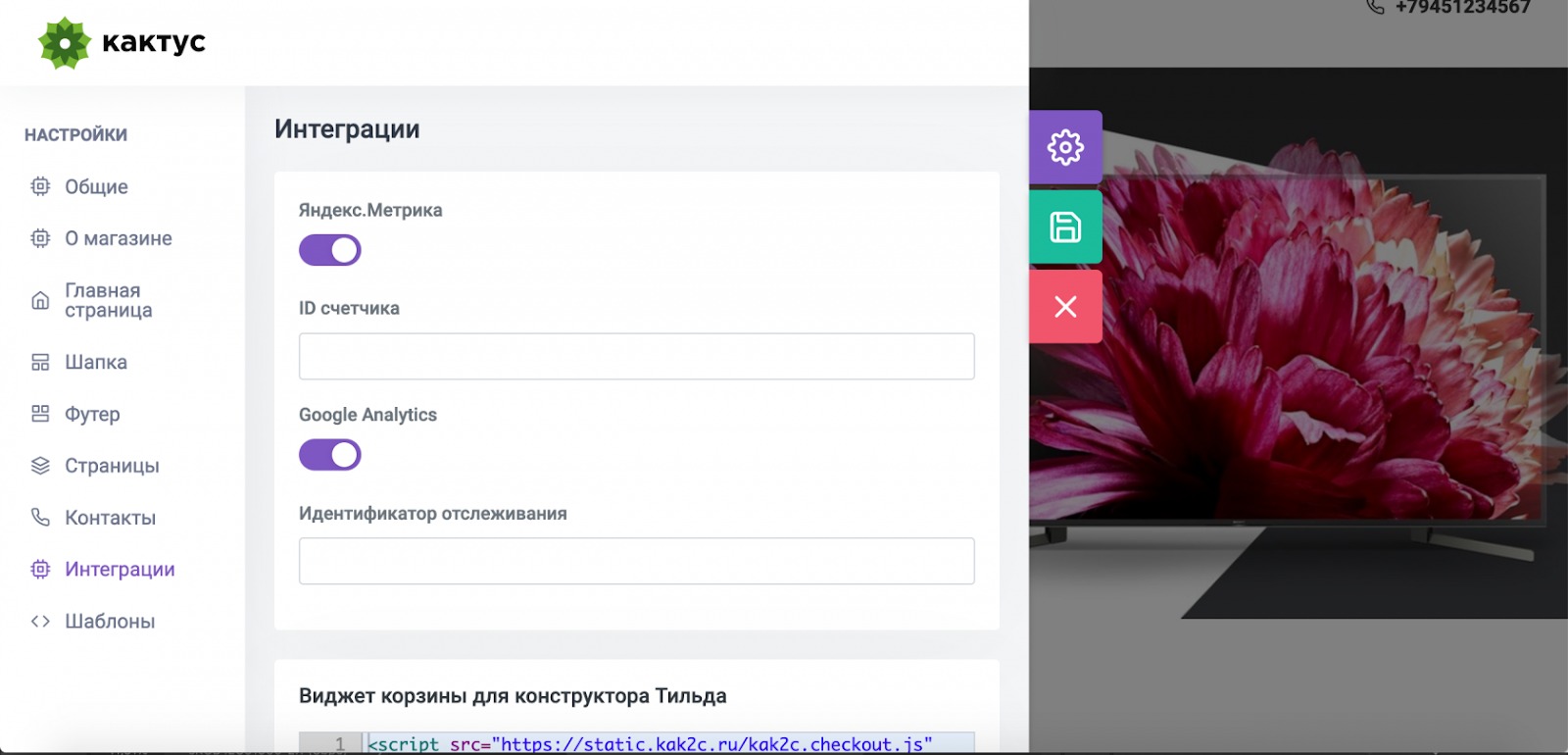 Это просто: включите тумблеры и вставьте номера (id) счетчиков
Это просто: включите тумблеры и вставьте номера (id) счетчиков
Также на сайте уже встроен виджет «Умная Корзина и доставка», который берет на себя вопросы, связанные с оплатой и доставкой товара.
И самое главное — то, с чего мы начали статью: бесплатные интеграции с более 15 службами доставки: постаматами, пунктами выдачи заказов, Почтой России, курьерскими службами. Со всеми ними заключается единый договор, а работа идет через один личный кабинет, а не через несколько. Вы обязательно оцените, насколько это удобно!
Создали сайт. Что потом?
Мы рассказали, как создать интернет-магазин самому на конструкторе «Кактус» и подключить необходимые интеграции. Подробный обзор конструктора смотрите в нашем обучающем видео.
Что же дальше? Каждому зарегистрированному пользователю дается бесплатный хостинг: можно сразу погнать трафик и протестировать сайт в бою, проверить гипотезу (например, как продается тот или иной товар). Ваш сайт уже адаптирован под десктоп и под мобильную версию, так что смелее пробуйте! А чтобы испытать наш конструктор в работе, регистрируйтесь в «Кактусе» и начинайте. Высоких вам продаж!


 Брендинг
ОКВЭД
Дизайн
Брендинг
ОКВЭД
Дизайнсайта Кибербезопасность Онлайн-
касса Ниша Меню
сайта Конструкторы Юзабилити Новые посты каждый день! Telegram-канал
для селлеров